
Përmbajtje:
- Autor John Day [email protected].
- Public 2024-01-30 12:18.
- E modifikuara e fundit 2025-01-23 15:10.
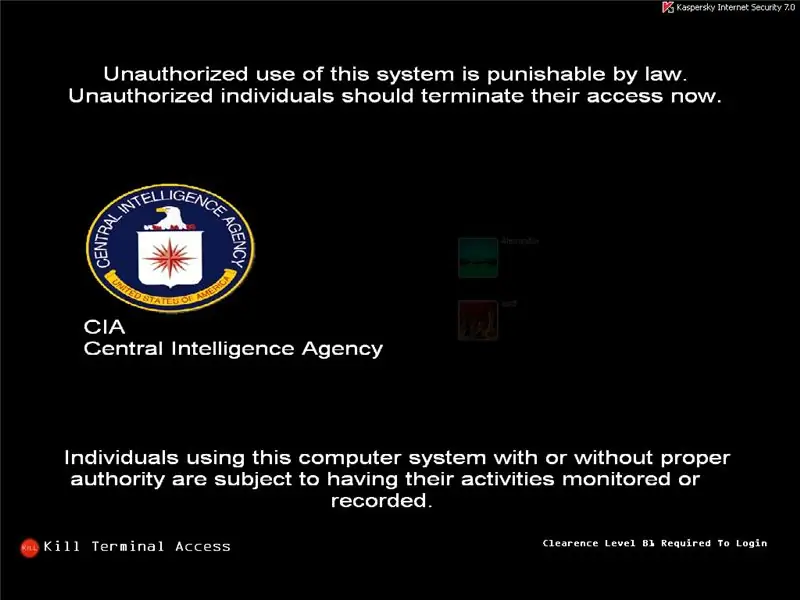
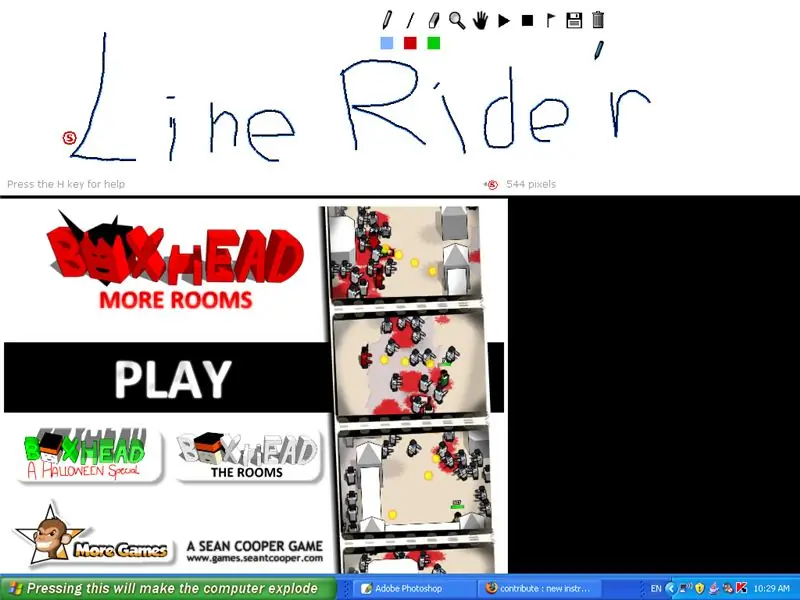
Ky udhëzues tregon se si të personalizoni ekranin tuaj të hyrjes, shiritin e detyrave dhe sfondin tuaj. Dhe bëjini ato të duken si fotografitë më poshtë, ose sido që të dëshironi.
Hapi 1: Ekrani i hyrjes në Windows
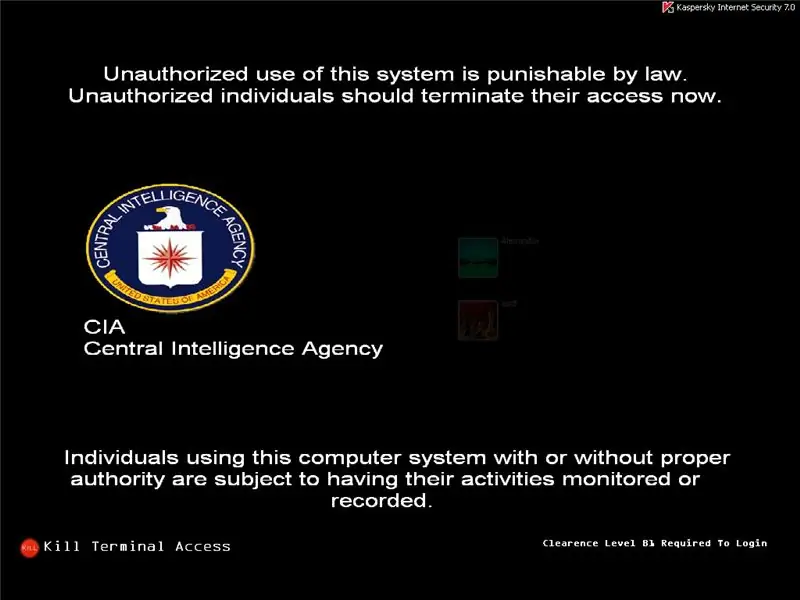

Para se të fillojmë, do t'ju duhet të shkarkoni një nga dy programet që unë di që mund ta bëjnë këtë. Ato janë ose "LogonStudio" për Windows XP, "LogonStudio" për Windows Vista ose [https:// javascript: _doPostBack ('ctl00 $ _ContentArea $ _DownloadLink', '') "Boot Skin"] për Windows XP. Pasi të keni një Nga këto dy programe ose mund të shkarkoni "Skins" të prodhuara tashmë për ekranin tuaj të hyrjes, ose mund ta bëni vetë. Nëse doni të shkarkoni vetëm një, atëherë ndiqni këtë lidhje këtu për LogonStudio XP, këtu për LogonStudio Vista, ose këtu për BootSkins. Nëse doni të bëni tuajin, mënyra më e lehtë për ta bërë këtë është të përdorni LogonStudio.
Hapi 2: Krijimi i ekranit tuaj të hyrjes
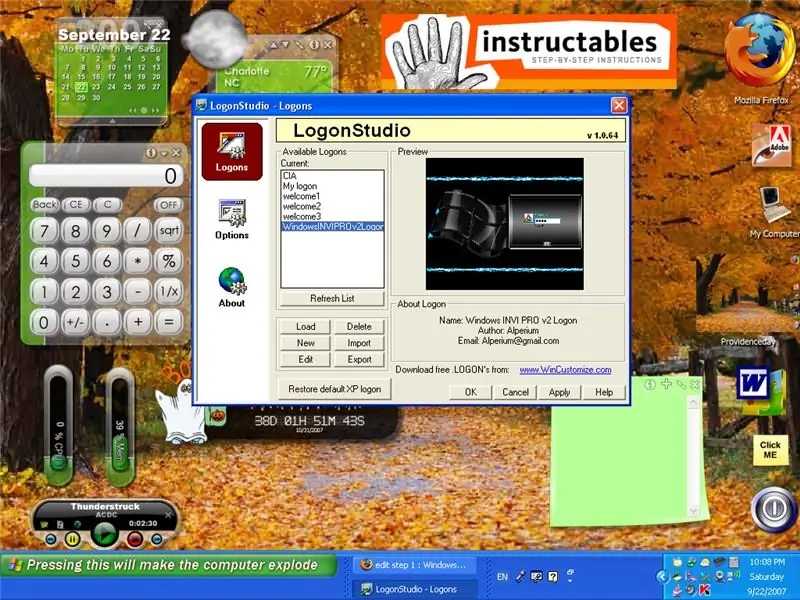
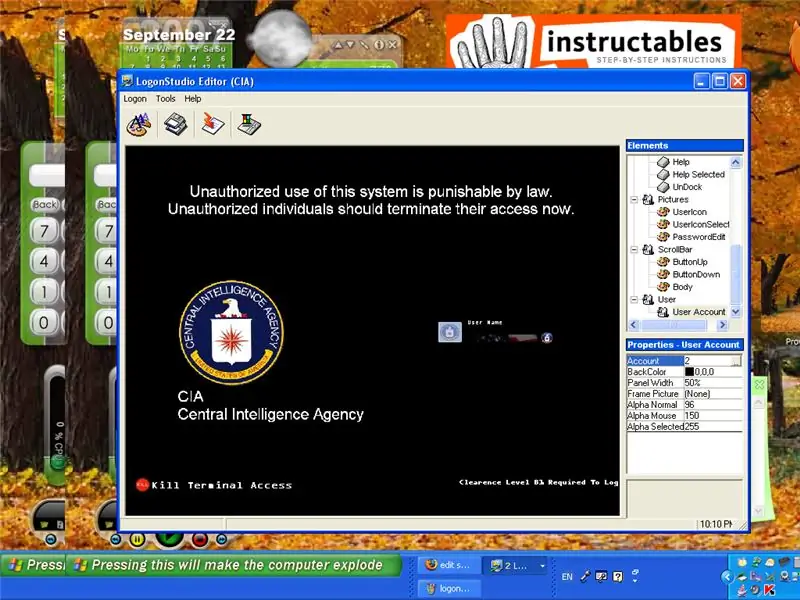
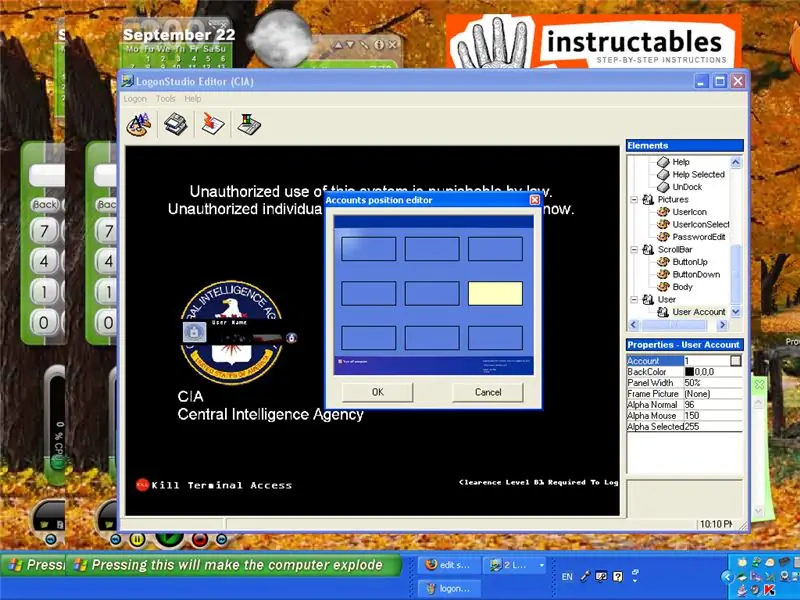

Për të bërë ekranin tuaj të hyrjes, zgjidhni një nga ekranet e paracaktuar të hyrjes në logonstudio. Klikoni në emrin e ekranit të hyrjes dhe pastaj klikoni redakto. Kur shfaqet ekrani i redaktimit, ka disa gjëra të ndryshme që mund të bëni. Së pari shikoni në anën e djathtë të dritares, atje, do të shihni një mori opsionesh. Disa nga opsionet si "User / UserAccounts" ju lejojnë të redaktoni ku shfaqen kutitë e fjalëkalimeve hyrëse në ekran. Opsione të tjera si "Panelët / Paneli i lartë" ju lejojnë të redaktoni imazhin që shfaqet në panelin e sipërm. Duke përdorur opsionet si opsioni Top Panel, mund të manipuloni të gjitha imazhet e shfaqura në ekranin e hyrjes derisa ekrani të jetë plotësisht i juaji.
Hapi 3: Përshtatja e desktopit tuaj
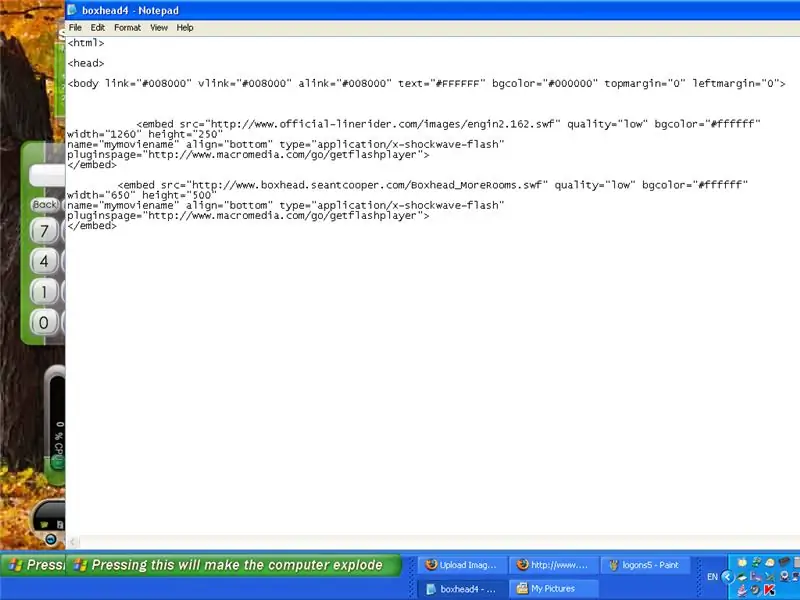
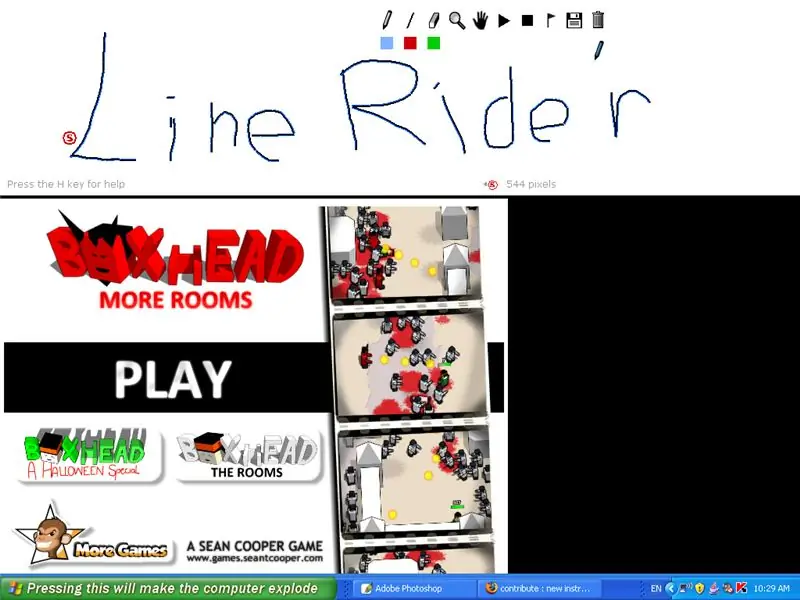
Ky hap është pak më i vështirë se hapi i fundit, por unë do t'ju furnizoj me të gjithë kodimin e nevojshëm që do t'ju nevojitet. Fillimisht shkarkoni skedarin e tekstit më poshtë. Pasi të keni shkarkuar skedarin, hapeni atë duke përdorur një fletore (duhet të përdorni një fletore ose një ekuivalent, MS Word nuk do të funksionojë sepse shton kodim shtesë në skedar.) Tani klikoni në skedarin saveAs dhe ruani skedarin si xxxxxxx.html (zëvendësoni xxxxxxxx me një emër skedari sipas dëshirës tuaj. Tani klikoni me të djathtën në desktopin tuaj dhe pastaj klikoni në pronat, lëvizni te skeda e desktopit, zgjidhni skedarin që sapo keni krijuar në fletore dhe klikoni Apliko. Tani duhet të keni "line Rider" dhe "Boxhead" në sfondin tuaj. Nëse doni të ndryshoni sfondin tuaj për të pasur një lojë ose lojëra të ndryshme në të, atëherë ndryshoni "<embed src =" https://www.official-linerider.com/images/engin2.162. swf "line with <embed src =" xxxxxxxxx.swf ku xxxxxx është URL -ja e lojës që dëshironi. Unë do t'ju tregoj se si ta gjeni URL -në në hapin tjetër.
Hapi 4: Shkarkimi i Lojërave Flash/ Gjetja e URL -ve të tyre
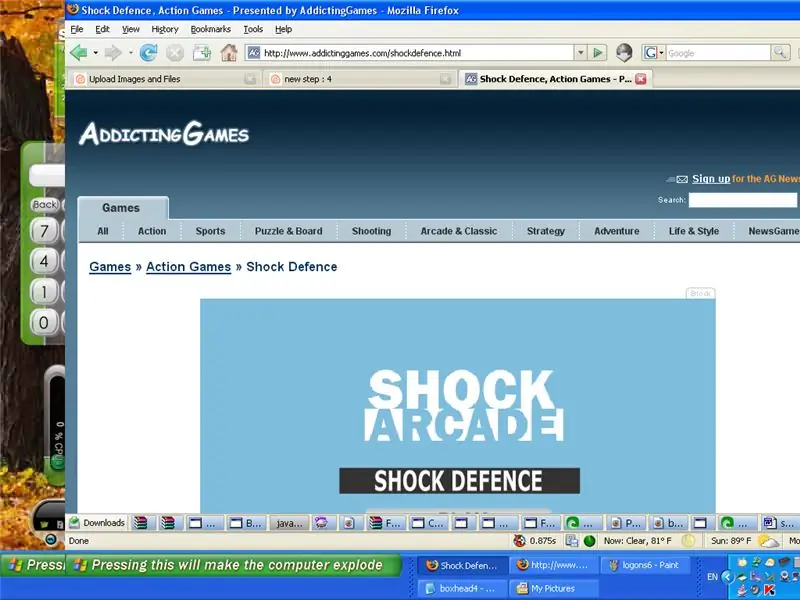
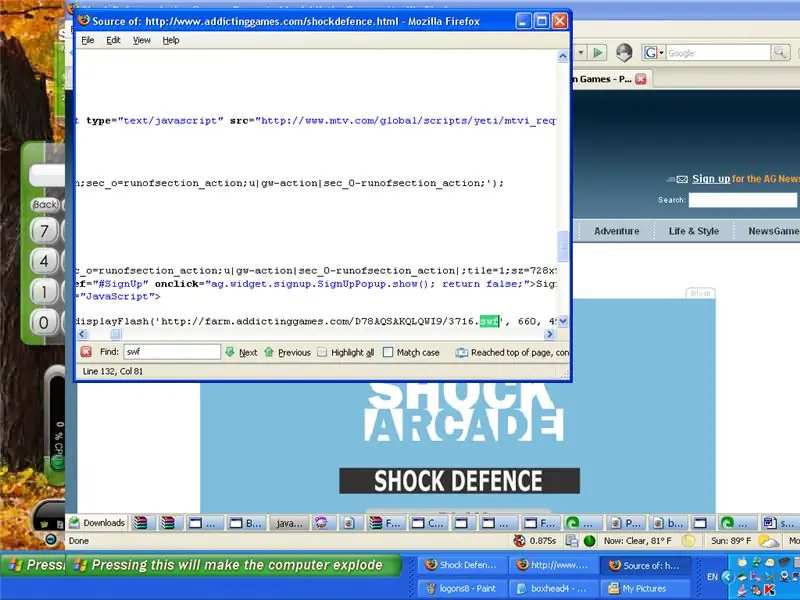
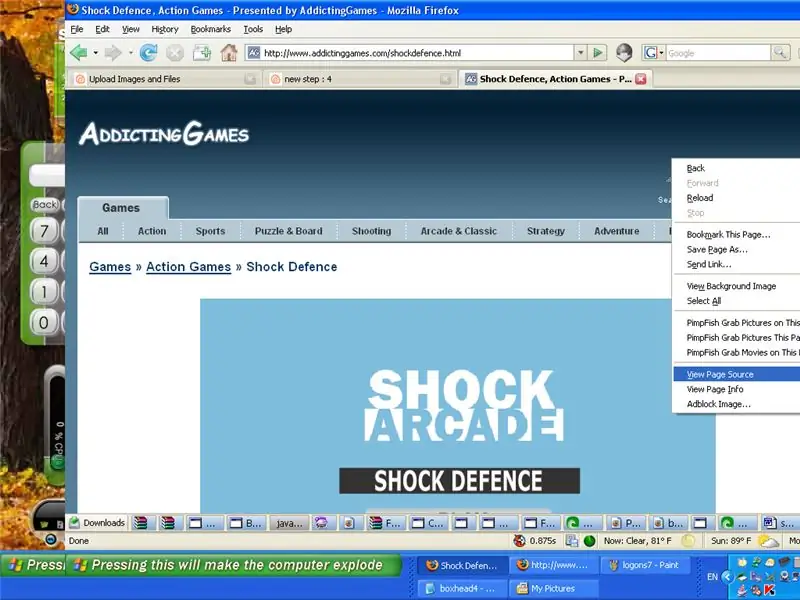
Ky hap nuk kërkon ndonjë program të jashtëm ose shkarkime. Së pari gjeni lojën që dëshironi të shkarkoni. Unë do të përdor Shock Arcade si shembull. Tani, klikoni me të djathtën në faqe dhe zgjidhni shikoni burimin e faqes. Pasi të jetë hapur dritarja e burimit të faqes përdorni kontrollin+F dhe më pas shkruani swf. Për Shock Arcade kodi para "swf" që gjeta ishte "displayFlash ('https://farm.addictinggames.com/D78AQSAKQLQWI9/3716.swf" Pjesa e këtij kodi që dëshironi është "ferma https://.addictinggames.com/D78AQSAKQLQWI9/3716.swf "Nëse doni vetëm URL -në për desktopin tuaj, atëherë kopjoni dhe ngjiteni në kodimin e skedarit tuaj të desktopit. Nëse doni ta shkarkoni lojën në mënyrë që ta luani atë pa internet lidhje, kopjoni dhe ngjisni URL -në në shiritin e adresave të shfletuesit tuaj të internetit. Pastaj shkoni te skedari SaveAs dhe ruani faqen në internet. Pastaj do të jeni në gjendje ta luani atë lojë pa një lidhje interneti duke klikuar dy herë në ikonën e saj në desktopin tuaj.
Hapi 5: Butoni i fillimit
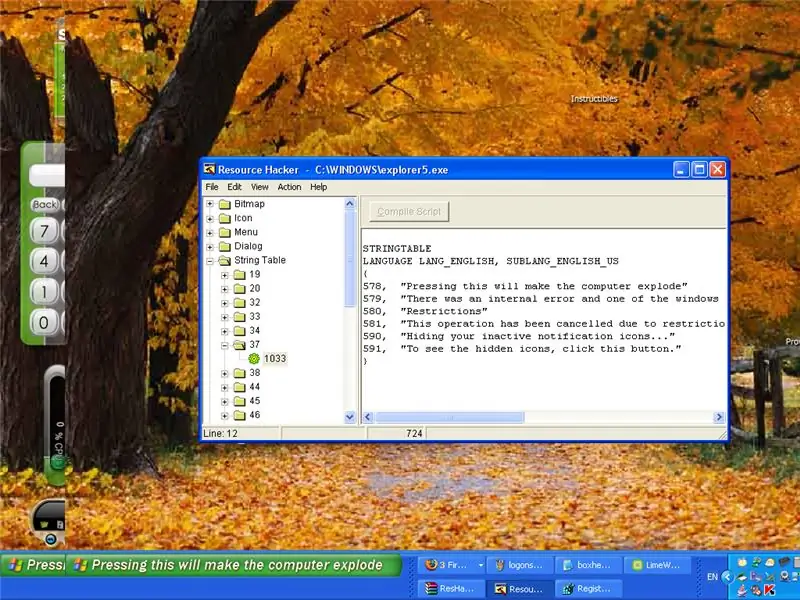
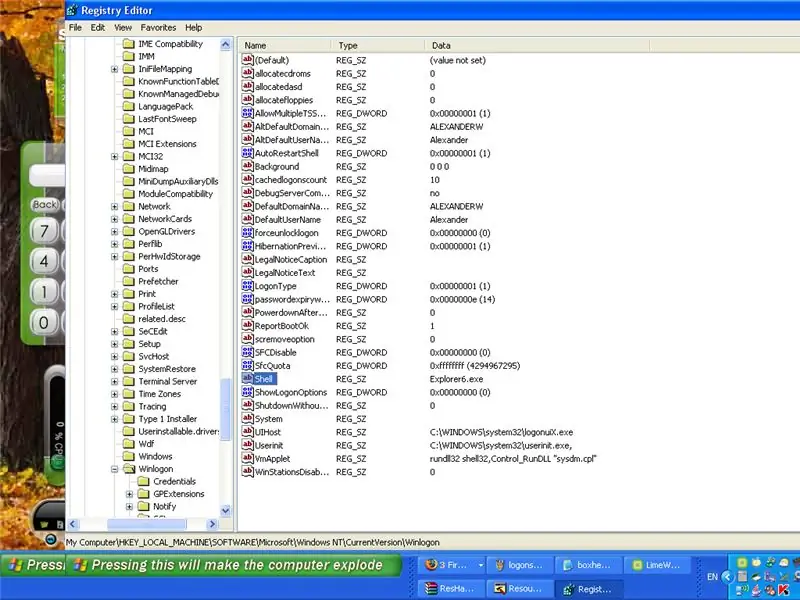
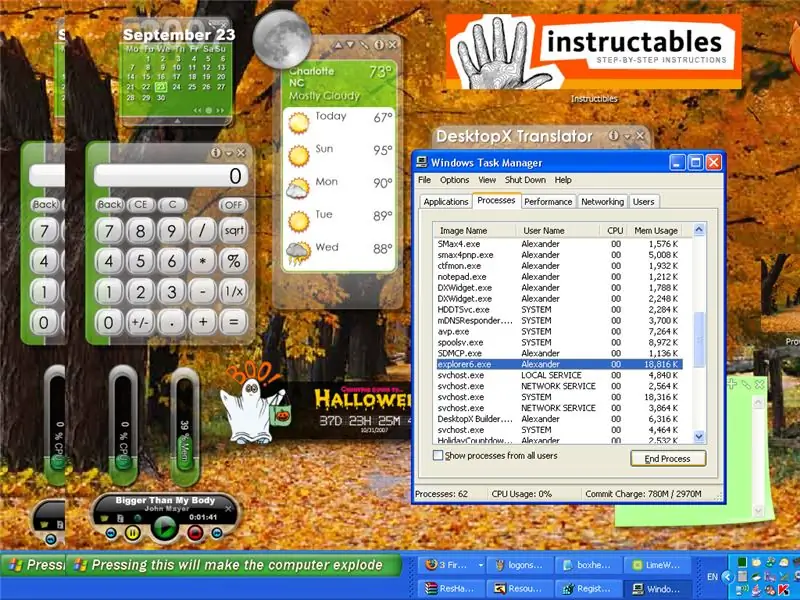
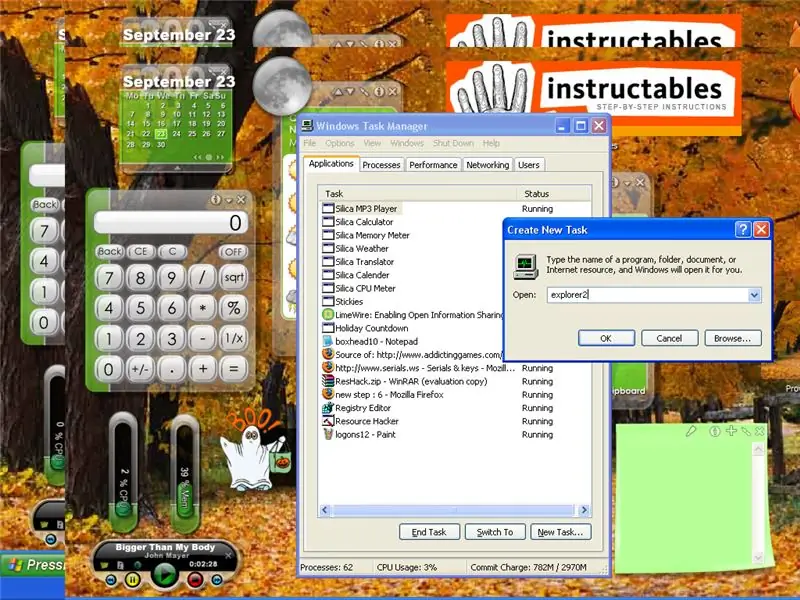
Paralajmërim: Ky hap mund të prishë kompjuterin tuaj nëse nuk e bëni siç duhet, ju lutemi lexoni të gjithë hapin së pari para se të provoni. Unë nuk jam përgjegjës për ndonjë dëm që mund të bëni në kompjuterin tuaj. Unë e di që tashmë ka një udhëzues atje për këtë (do të përfshija një lidhje, por nuk e gjeta), por do të postoj se si ta bëj këtë gjithsesi Ju do të duhet të shkarkoni Resource Hacker për ta bërë këtë. Pasi ta keni shkarkuar, hapeni dhe shkoni te skedari i hapur. Hapni C:/Windows/explorer. Tani në anën e majtë të ekranit shkoni te String Table dhe më pas numri "37" dhe më pas "1033". Do të zbuloni se ka disa rreshta kodesh në anën e djathtë të ekranit tani. Duhet të duket kështu: STRINGTABLELANGUAGE LANG_ENGLISH, SUBLANG_ENGLISH_US {578, "Fillo" 579, "Kishte një gabim të brendshëm dhe një nga dritaret që po përdornit është mbyllur." 580, "Kufizimet" 581, "Ky operacion është anuluar për shkak të kufizimeve në fuqi në këtë kompjuter. Ju lutemi kontaktoni administratorin e sistemit tuaj. "590," Fshehja e ikonave të njoftimit tuaj joaktiv … "591," Për të parë ikonat e fshehura, klikoni këtë buton. "} Në rreshtin e parë ku thotë fillimi, vendosni gjithçka që dëshironi midis thonjëzave dhe do të shfaqet në butonin tuaj të fillimit. Vetëm sigurohuni që të vendosni diçka atje sepse nëse nuk e bëni, do të prishni regjistrin tuaj. (Kjo është keq) Tani klikoni fileSaveAs dhe ruani skedarin e ri si explorer2, në këtë mënyrë nëse prishni diçka, do të keni akoma një kopje për t'u kthyer. Tani për pjesën e vështirë. Shkruani kontrollin + R dhe pastaj në kutinë që duhet të shfaqet tipi regedit. Duhet të shfaqet një ekran i quajtur redaktues i regjistrit. Në anën e majtë të ekranit dëshironi të shkoni te H_key Local_Machine pastaj Softueri pastaj Microsoft pastaj Windows NT pastaj Versioni Aktual pastaj Win Logon. Tani duhet të ketë një bandë teksti në anën e djathtë të ekranit. Shkoni poshtë në shell dhe një nga emrat duhet të jetë "Shell" me të dhëna të quajtura "explorer". Para se të bëni këtë hap tjetër, sigurohuni që keni lexuar deri në fund të kësaj faqe dhe kuptoni plotësisht se si ta bëni këtë. Klikoni me të djathtën në rreshtin e shell dhe zgjidhni modifikoni dhe shkruani explorer 2.exe. Pasi ta keni bërë këtë, duhet të përfundoni procesin aktual të eksploruesit përmes Task Manager. Para se ta bëni këtë, lexoni këtë deri në fund, pasi ky hap do të mbyllë shiritin tuaj të detyrave ikonat tuaja dhe gjithçka tjetër në ekran, përveç Task Manager. Pasi të keni përfunduar procesin "explorer" klikoni në butonin e ri të detyrave në Task Manager. Tani shkruani explorer2.exe në kutinë e re të tekstit të detyrave. Nëse keni bërë gjithçka siç duhet, çfarëdo që keni ndryshuar butonin tuaj të fillimit, duhet të jetë atje. Nëse diçka ka ndodhur dhe nuk keni bar bar ose asgjë, atëherë mos u frikësoni. E tëra çfarë ju duhet të bëni është të shkoni dhe t'i jepni fund procesit explorer2 dhe të shkoni në detyrë të re dhe të filloni procesin origjinal të eksploruesit duke shtypur explorer.exe në kutinë e re të tekstit të detyrave.
Hapi 6: Një mënyrë tjetër për të bërë një desktop të lezetshëm
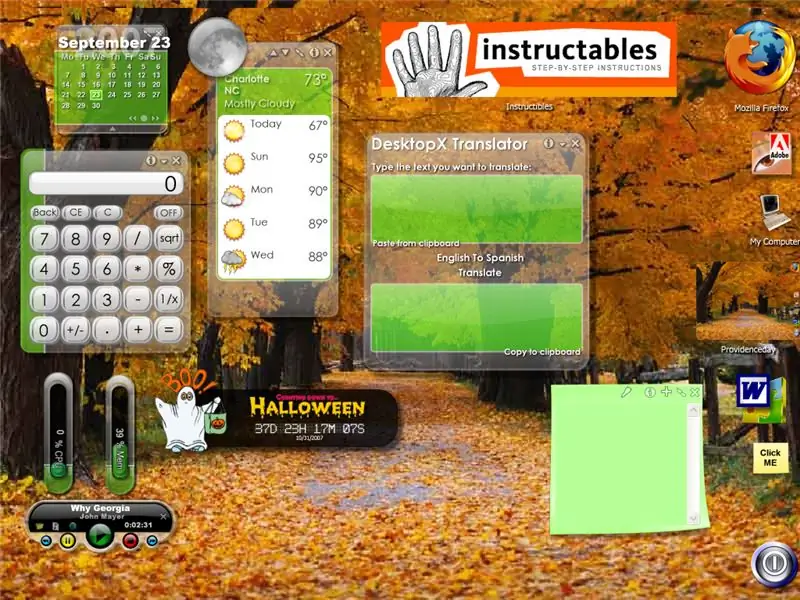
Një mënyrë tjetër për të bërë një desktop të lezetshëm është përmes përdorimit të një programi të quajtur <a href = "https://dw.com.com/redir?edId=3&siteId=4&oId=3000-20_4-10051994&ontId=20_4&lop=link&tag=tdw_dltextDesktopX Kjo programi ju lejon të shtoni "Super Ikona" dhe Widgets në desktopin tuaj. Këto pajisje shtesë mund të bëjnë çdo gjë nga luajtja e muzikës për të treguar konsumin tuaj të CPU -së. "Super Ikonat" janë ikona që mund të hapin shumë gjëra të ndryshme dhe gjithashtu mund të animohen. Ju mund bëni ikonat dhe widget -et tuaja ose thjesht shkarkoni ato që është kryesisht ajo që unë bëj, nga këtu kam bërë një ikonë megjithatë që më pëlqen shumë që hap udhëzime për ju. Unë e kam ngarkuar këtu dhe ju mund ta shkarkoni nëse ju pëlqen Me
Recommended:
Kontrolloni kompjuterin tuaj me kokën tuaj!: 6 hapa (me fotografi)

Kontrolloni kompjuterin tuaj me kokën tuaj!: Përshëndetje, unë krijova një sistem që ju lejon të kontrolloni miun e kompjuterit tuaj vetëm duke lëvizur kokën. Nëse ju pëlqen projekti im, mos hezitoni të votoni për mua në Arduino Contest 2017 .;) Pse e bëra këtë? Doja të bëja një objekt që i bën lojërat video
Përdorimi i telefonit tuaj Sony Ericsson të aktivizuar me Bluetooth për të kontrolluar kompjuterin tuaj: 6 hapa

Përdorimi i telefonit tuaj Sony Ericsson të aktivizuar me Bluetooth për të kontrolluar kompjuterin tuaj: Unë kam lexuar udhëzime për një kohë tani, dhe gjithmonë kam dashur të bëj disa nga gjërat për të cilat njerëzit kanë shkruar, por e kam gjetur veten duke shikuar gjëra që janë të vështira për t'u bërë sepse ato janë vërtet të vështira për t'u bërë, ose të
DIY PERSONALIZONI SIDEKICK -un tuaj 3 për më pak se 20 dollarë !!: 8 hapa

DIY PERSONALIZONI SIDEKICK-un tuaj 3 për më pak se 20 dollarë !!: Colorwarepc.com ofron personalizim për shumë produkte (përfshirë ndihmësin 3). Por nëse kërkoni një alternativë më të lirë në vend që të paguani $ 100.00 dhe të prisni 8-10 ditë, atëherë kjo është ajo Me Kjo është gjithashtu e mirë nëse doni të dini se si të
Kontrolloni dritat në shtëpinë tuaj me kompjuterin tuaj: 3 hapa (me fotografi)

Kontrolloni dritat në shtëpinë tuaj me kompjuterin tuaj: A keni dashur ndonjëherë të kontrolloni dritat në shtëpinë tuaj nga kompjuteri juaj? Actuallyshtë në të vërtetë mjaft e përballueshme për ta bërë këtë. Ju madje mund të kontrolloni sistemet e spërkatësve, perdet automatike të dritareve, ekranet e projektimit të motorizuar, etj. Ju duhen dy pjesë të luftës së fortë
Përdorni lidhjen e të dhënave të iPhone tuaj në kompjuterin tuaj: 6 hapa

Përdorni lidhjen e të dhënave të iPhone tuaj në kompjuterin tuaj: SHENIM: Që nga iOS 3 dhe 4, ka mënyra të tjera për t'u lidhur, madje edhe ato të ligjshme përmes AT & T (edhe pse kjo kushton shtesë). Kjo metodë akoma funksionon, megjithatë, dhe gjithmonë do (pavarësisht nga azhurnimet e iOS) për sa kohë që mund të SSH në iPhone tuaj. Keni
